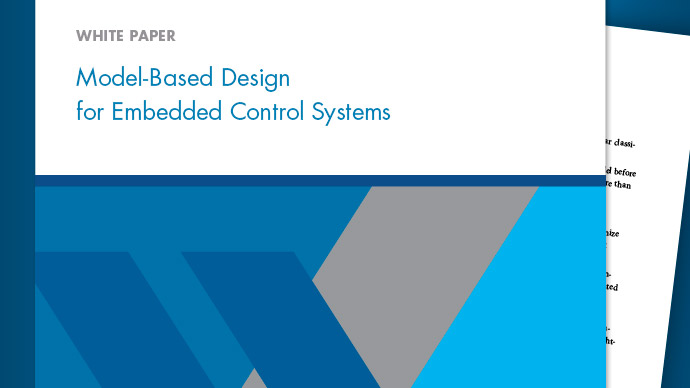自动化启动任务
在项目中,启动文件帮助您设置项目的环境。
启动文件会自动运行(.m和每分钟加载的文件),(.mat文件),并打开(Simulink金宝app®模型),当您打开项目时。
请注意
启动脚本可以有任何名称。你不需要使用startup.m
您可以使用一个名为startup.m在MATLAB®路径,当你启动MATLAB时运行。如果你的startup.m文件调用项目currentProject,出现一个错误,因为还没有加载项目。要避免该错误,请重命名startup.m并将其用作项目启动文件。
将现有文件配置为在打开项目时运行。
右键单击文件并选择在启动运行.
或者,在Project选项卡上单击启动关闭.在“管理项目启动和关闭”对话框中,您可以添加和删除启动和关闭文件。如果执行顺序很重要,请使用箭头按钮更改顺序。
在文件视图中,状态列显示一个图标和工具提示,表明文件将在启动时运行。
请注意
当您将修改的文件提交到源代码控制时,将包含启动文件设置。您创建的任何启动任务都将为所有其他项目用户运行。
要在启动时停止正在运行的文件,可以右键单击它并选择删除从启动.
在“管理项目启动和关闭”对话框中,使用复选框指定环境选项:
在此项目启动金宝app之前启动Simulink-当你打开项目时,这个选项会启动Simu金宝applink。
刷新仿真软件定制金宝app-此选项运行
sl_customization项目启动和关闭的文件。
当您打开项目时,启动文件将运行。另外,当前的工作文件夹会变成项目启动文件夹。如果要设置启动文件夹,请在“项目”选项卡上单击细节和编辑启动文件夹中。看到指定项目详细信息、启动文件夹和派生文件文件夹.
您可以在项目中或在命令行中交互式地创建新的启动和关闭文件。有关详细信息,请参见addStartupFile.